Wenn Du mehrere mit gleichen PDF-Settings zu exportierende InDesign-Dateien hast und diese nicht alle händisch öffnen und exportieren willst, gibt es ein tolles Script. Ließ hier, wie Du das einsetzt und installierst!
1. Download des Scripts
INFO: Sollte der Download nicht mehr funktionieren, habe ich die Zip-Datei auf unserem Server hier hinterlegt:
smb://zfsHAR.wmg.loc/HA-CMP01F/• Backups/batch_convert.zip

2. Installation des Scripts
Das Script entpacken und die Datei "batch_convert.jsxbin" unter folgendem Ordner auf deinem Rechner ablegen:
/Users/deinname/Library/Preferences/Adobe InDesign/Version 8.0/de_DE/Scripts/Scripts Panel
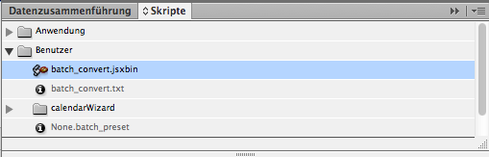
3. Nutzung des Scripts
- InDesign öffnen
- unter Fenster > Hilfsprogramme > Scripte das Script-Modul öffnen
- per Doppelklick das Script starten.
- Es öffnet sich ein Dialogfeld
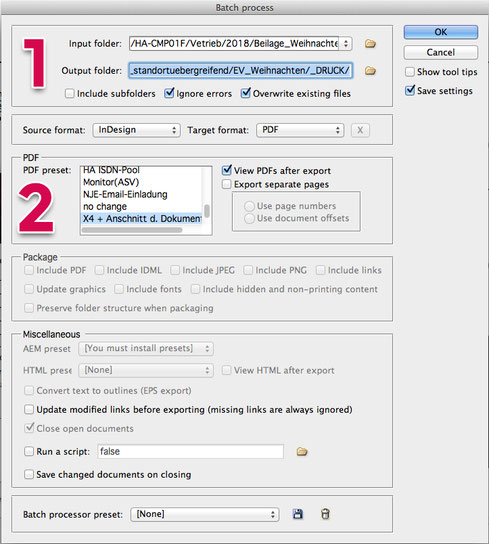
4. Einstellungen des Scripts
-
Input folder: hier wählst Du den Ordner, in dem die zu exportierenden Indesign-Dateien liegen.
Output folder: hier wählst Du den Ordner für die generierten PDFs aus.
Ignore errors: wenn das Häkchen gesetzt ist, werden Warnungen, die den Export unterbrechen, wie bspw. fehlende Verknüpfungen o. ä. ignoriert.
Overwrite existing files: wenn das Häkchen gesetzt ist, werden existierende PDF in dem Ordner überschrieben -
PDF Preset: hier kannst Du bestehende vordefinierte PDF-Settings, die für den automatischen Export genutzt werden sollen auswählen.
View PDF after export: öffnet die exportiere PDF zum finalen Check (sollte meiner Meinung nach immer aktiviert sein).
Export separate Pages: hast Du in einem Indesign-Dokument verschiedene Anzeigenmotive, bietet sich die Option als Einzelseiten exportieren an.

5. Starten und in die Mittagspause gehen
Du musst in dem Dialogfeld jetzt nur noch Ok drücken und kannst den Rechner per Script diese Arbeit machen lassen!
Gerade bei vielen InDesign-Dokumenten, die fürs gleiche Ausgabemedium (Zeitung/Magazine) bestimmt sind, war das bisher sehr hilfreich.
Am Ende solltest Du trotzdem die per Export angezeigten PDFs einmal überfliegen und gegenchecken, wie man es eben nach einem PDF-Export so macht ;)
